
Lägg till detaljer i dina Microsoft Excel-kalkylblad för städer, mat, musik, växter och mer. Med datatypverktyget är det inte nödvändigt att öppna din webbläsare. Skriv bara in ett sökord och gå!
När Microsoft implementerade sitt datatypsverktyg i Excel visade vi dig hur lätt det är att använda. Du kunde Samla geografiska data eller Lägg till lager detaljer till dina lakan utan att skura på internet. Men verktyget går utöver sina tidiga stadier av några datatyper till över ett dussin nu, inklusive en automatisk datatektor.
Om datatyper i Excel
När du har lägger till data till ditt Microsoft Excel-kalkylblad kan du vända ord eller fraser till datatyper. Dessa datatyper ger dig information från den webb som du också kan lägga till i ditt ark.
Till exempel kan du skriva ordet "bacon" i kalkylbladet och vända det ordet till en matdatatyp. Därefter kan du med ett klick infoga näringsresenärer för bacon i cellerna bredvid den.
Du kan också använda den automatiska datatypen. Detta allomfattande alternativ upptäcker datatypen och applicerar det automatiskt. Detta är perfekt om ditt kalkylblad täcker en mängd olika typer. I den här handledningen går vi in i detalj om hur du använder den automatiska datatypen.
Öppna datatyperna
Om du är en Microsoft 365 Abonnent, du borde ha datatypsfunktionen i Excel. Gå till fliken Data och leta efter avsnittet Datatyper i bandet.
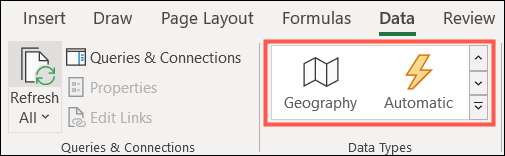
Använd de två topppilarna för att flytta igenom datatyperna ett par i taget eller den nedre pilen för att se dem alla på en plats.
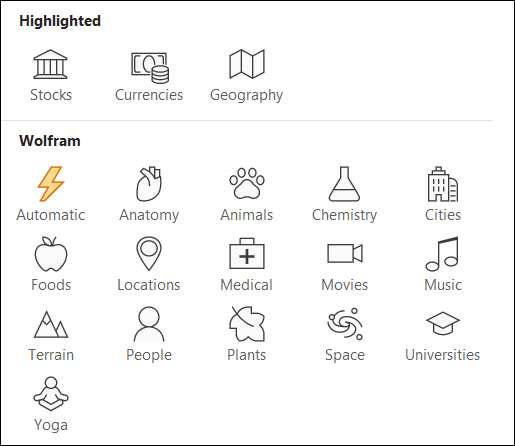
Applicera den automatiska datatypen
Med vilken datatyp måste du först ha data i ditt ark. Eftersom vi använder den automatiska datatypen använder vi olika ord och fraser som täcker en mängd olika datatyper. Detta är verkligen den bästa användningen av det automatiska verktyget såväl som det perfekta sättet att visa sin makt.
Välj cellerna som innehåller de data som du vill bli till datatyper. Gå till avsnittet Datatyper i bandet enligt ovan och välj "Automatisk".
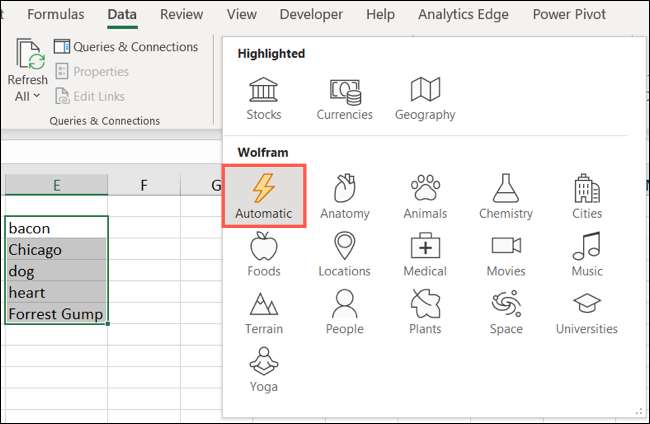
Inom några sekunder ser du datatyper som gäller för dina celler som betecknas med ikoner. Exempelvis visar djurdatatypen en PAW-PRINT-ikon och matdatatypen visar en ikonikon.
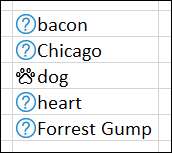
Om verktyget visar ett frågetecken bredvid data (som i skärmdumpen ovan) betyder det att det inte är säker på vilken datatyp som ska användas. Normalt är det för att det passar in i mer än en. Till exempel visste du att "bacon" inte bara är mat utan också namnet på en stad?
Välj den aktuella cellen och sidofältet Data Selector öppnas till höger. Du kan sedan bara granska listan med alternativ och klicka på "Välj" för den du vill ha. Om du inte ser det du letar efter kan du också använda sökrutan i sidofältet.
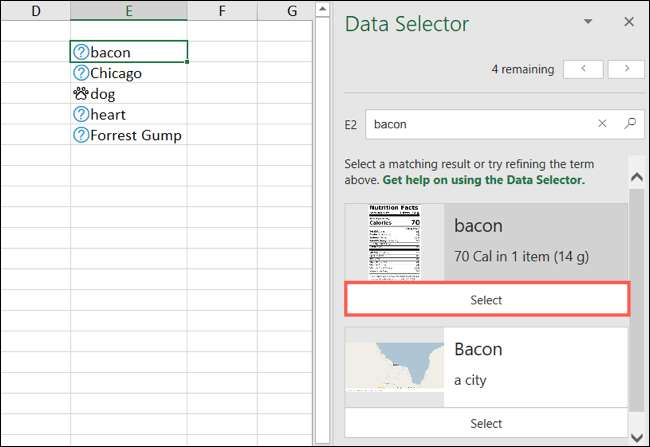
Den korrekta datatypen kommer då att appliceras på cellen. Du kan göra detta för alla dataceller med frågetecken.
Lägg till datainformation
När du har datatyper tillämpas på de celler du vill, är det dags att sätta dem på jobbet. Klicka på en cell för att komma igång, och en liten ikon visas.
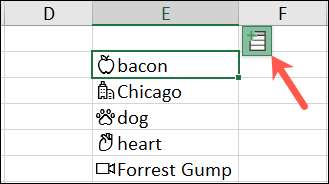
Klicka på ikonen Infoga data, och du får se en rullbar lista över information. Du kan då välja objekt från listan, och detaljerna kommer att fylla i cellerna till höger. Du kan inkludera så mycket eller så lite information som du vill.
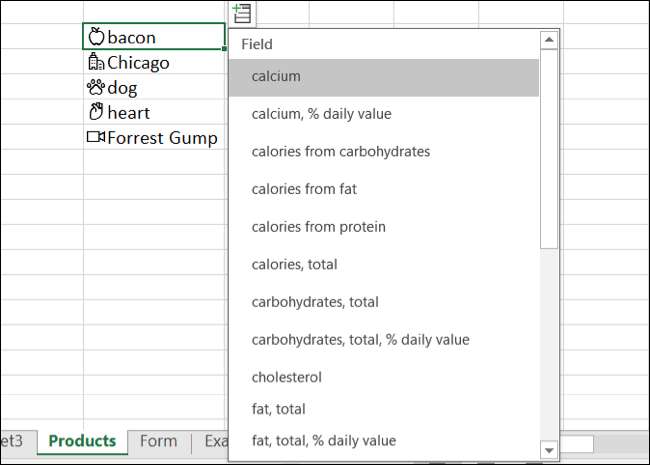
Du hittar en mängd detaljer. Hitta en art för djurdatatyp, en kroppsplats för anatomatatyp, en produktionsbudget för filmdatatypen, och så mycket mer!
De detaljer som du lägger in innehåller inte referenser som etiketter eller rubriker. Och om du har många data- och datatyper, kan ditt ark fylla upp snabbt. Klicka bara på den cell som innehåller den information du lagt till, och du får se detaljerna i formelfältet.
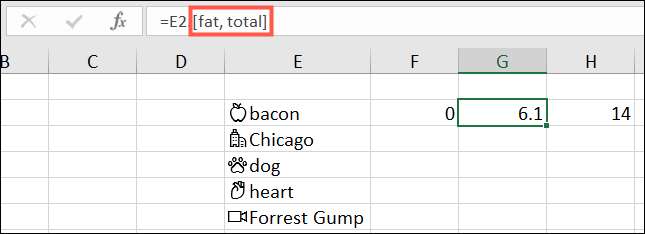
Se bara till att du är ansluten till Internet när du ansöker eller uppdaterar data.
Uppdatera datainformationen
Som tidigare nämnts får datatypverktyget i Excel sin information från Internet. Och många detaljer förändras över tiden, ibland även inom samma dag. För att se till att du alltid har den senaste informationen kan du uppdatera den.
Gå till fliken Data och klicka på "Uppdatera alla" i frågorna & amp; Anslutningsdelen av bandet. Du får se att dina celler som innehåller datatyper visar en uppdateringsymbol kort som datauppdateringarna.
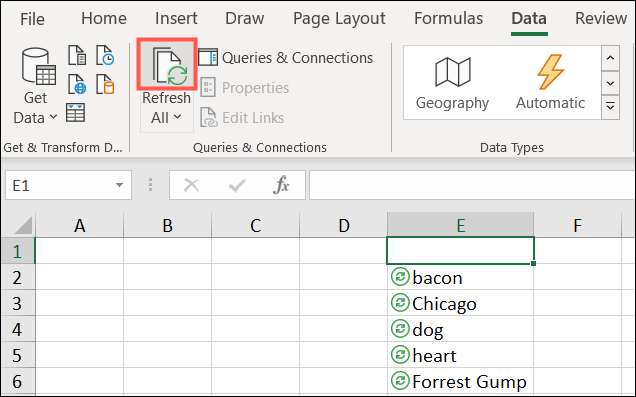
Om du bara vill uppdatera ett objekt, välj cellen och klicka på pilen nedan "Uppdatera alla" istället. Välj "Uppdatera."
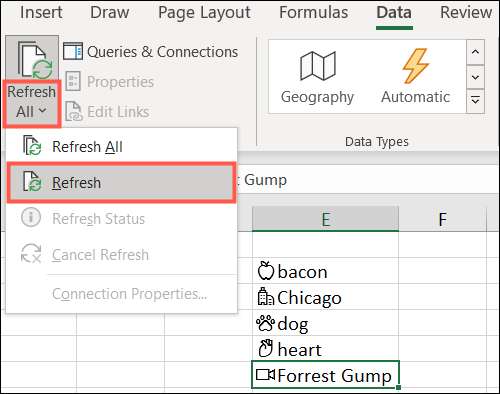
Nästa gång du behöver få datainformation för objekt i ditt Microsoft Excel-kalkylblad, prova datatypverktyget. Du kan spara tid från manuell forskning och uppdatera data så mycket du vill!
RELATERAD: Så här använder du den inbyggda geografiska funktionen i Microsoft Excel







